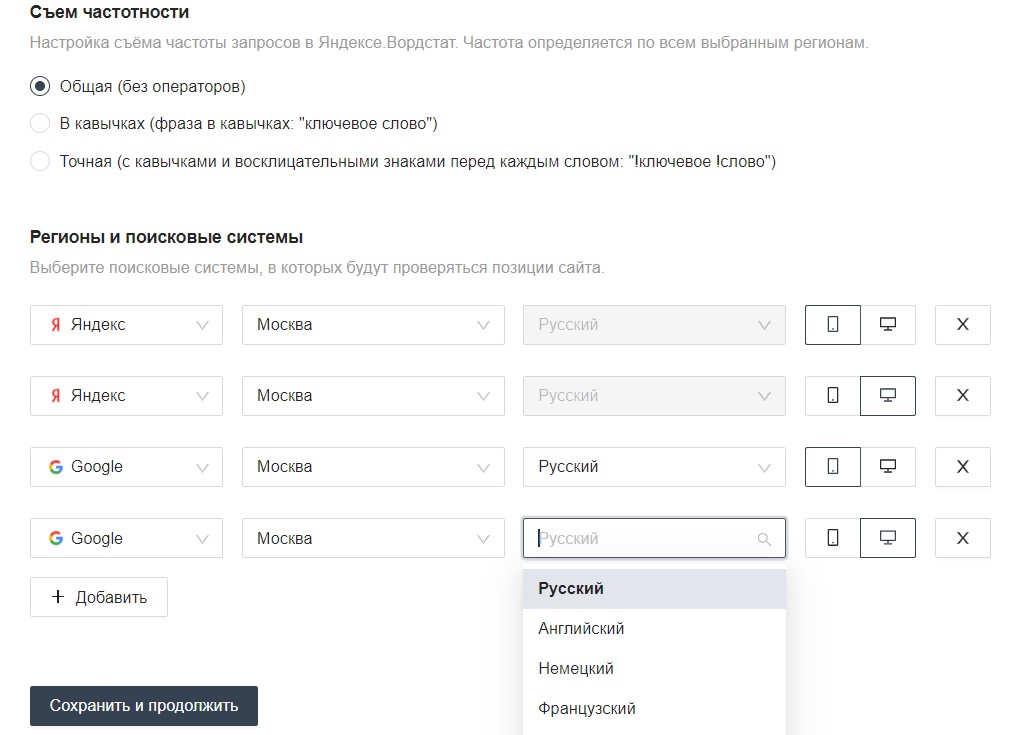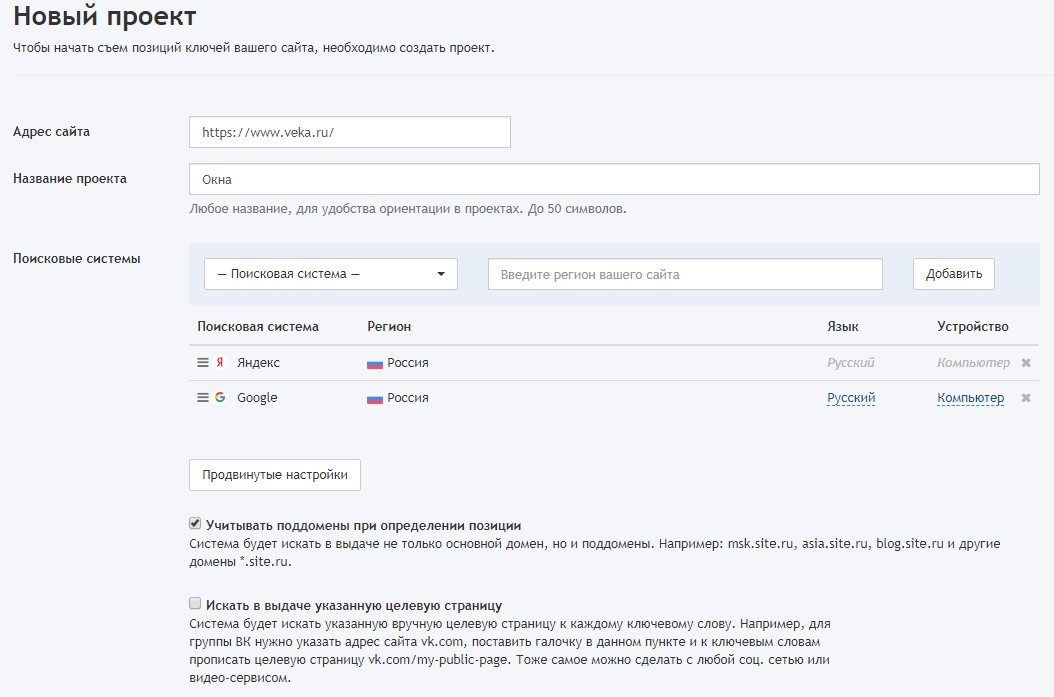Как проверить позиции сайта в Яндексе в другом регионе
На первом этапе SEO-продвижения специалист по поисковой оптимизации подбирает ключевые слова и фразы. Затем группирует поисковые запросы по типам. В зависимости от типа ключевых фраз поисковые системы Яндекс или Google используют разные формулы ранжирования. Соответственно и стратегия поисковой оптимизации должна быть иной.
Запросы бывают брендовые, информационные, коммерческие, а также геозависимые и геонезависимые.
Подпишитесь на телеграм-канал «Промо Эксперт» с Евгением Летовым
Делимся опытом в интернет-рекламе, показываем
кейсы, веселим через мемы. Публикуем бесплатные
инструкции для самостоятельного продвижения.
Сообщаем о вебинарах, семинарах и конференциях.
Подписаться на канал
Один из признаков геозависимого запроса таков. Пользователи из разных городов вводят один и тот же запрос и получают разные результаты поиска. Такой запрос называют геозависимым.
Такой запрос называют геозависимым.
Чтобы сайт компании начал искаться по геозависимым запросам, ему нужно присвоить регион. То есть сообщить поисковой системе, в каком городе находится компания.
Определение геозависимости запроса нужно не только для выбора тактики продвижения — присвоения региона.
Иногда возникает задача, узнать какие сайты ищутся в другом городе по нашим запросам. Например, для анализа ниши, выявления сайтов-конкурентов, их преимуществ и недостатков в конкретном регионе.
— Евгений Летов
Содержание поста
- 1 Стандартные способы переключения региона
- 1.1 Переключение региона через настройки профиля
- 1.2 Переключение региона в результатах поиска
- 2 Профессиональный способ переключения региона
Стандартные способы переключения региона
В Яндексе можно переключить регион 2 стандартными способами.
Переключение региона через настройки профиля
- Вы должны иметь аккаунт в Яндексе и быть в нём авторизованы
- На главной Яндекса ya.
 ru кликните по аватару
ru кликните по аватару - В выпадающем меню выберите «Настройки»
- В списке вкладок выберите «Местоположение»
- Отщёлкните галочку «Определять регион автоматически»
- В поле «Город» начните вводить нужный для анализа регион
- Выберите регион из предложенных вариантов
- Нажмите «Сохранить»
После нажатия на «Сохранить» вас перебросит обратно на главную Яндекса. Теперь после введения геозависимых запросов, вы будете получать местные результаты поиска.
Алгоритм стандартного переключения региона через настройки профиляПереключение региона в результатах поиска
- Введите поисковый запрос и нажмите «Найти»
- Открутите вниз до конца результатов поиска и нажмите на ссылку с вашим городом
- Отщёлкните галочку «Определять регион автоматически»
- В поле «Город» начните вводить нужный для анализа регион
- Выберите регион из предложенных вариантов
- Нажмите «Сохранить»
После нажатия на «Сохранить» вас перебросит обратно на результаты поиска по введённому запросу с учётом нового региона!
Алгоритм стандартного переключения региона через настройки профиляОба стандартных способа используют новички в продвижении.
— Евгений ЛетовСпособы неудобны тем, что Яндекс запоминает выбор региона. Чтобы опять увидеть результаты поиска в домашнем регионе, нужно идти и переключать через «Настройки». И так каждый раз.
Профессиональный способ переключения региона
Если внимательно посмотреть на страницу с результатами поиска в Яндексе, можно заметить, что при стандартном изменении региона, адресная строка новых результатов меняется.
То есть по одному и тому же геозависимому поисковому запросу для пользователей из разных городов в адресной строке меняется некая переменная LR.
Если пользователь из Москвы — LR=213, если из Самары, LR=51, а для жителей Екатеринбурга — LR=54. Пользователи из Санкт-Петербурга увидят LR=2.
По одному и тому же запросу для жителей разных городов меняется параметр LRПримеры кодов регионов в ЯндексеЛогика присвоения кодов регионов в Яндексе мне неизвестна 🙂 Отношения к автомобильным кодам не имеет. В автомобильной кодификации регионы начинаются по алфавиту — 01 Адыгея, 02 Башкирия.
— Евгений Летов
Если вручную подставлять в адресную строку нужный код региона и затем нажимать Enter, то можно мгновенно получать результаты поиска из другого города за 1 клик.
В случае же со стандартными способами переключения региона, для этой задачи нужно сделать от 6 до 8 кликов.
Профессиональный поисковый оптимизатор в SEO-агентстве помнит наизусть 20-30 кодов регионов. А всего Яндекс выделяет свыше 32 000 отдельных населённых пунктов.
— Евгений Летов
Подпишитесь на телеграм-канал «Промо Эксперт» с Евгением Летовым
Делимся опытом в интернет-рекламе, показываем
кейсы, веселим через мемы. Публикуем бесплатные
инструкции для самостоятельного продвижения.
Сообщаем о вебинарах, семинарах и конференциях.
Подписаться на канал
Как проверить позиции сайта в Google с помощью SpySerp
03 сент., 2018
Каждый предприниматель перед запуском своего проекта в Интернете тщательно продумывает бизнес-стратегию.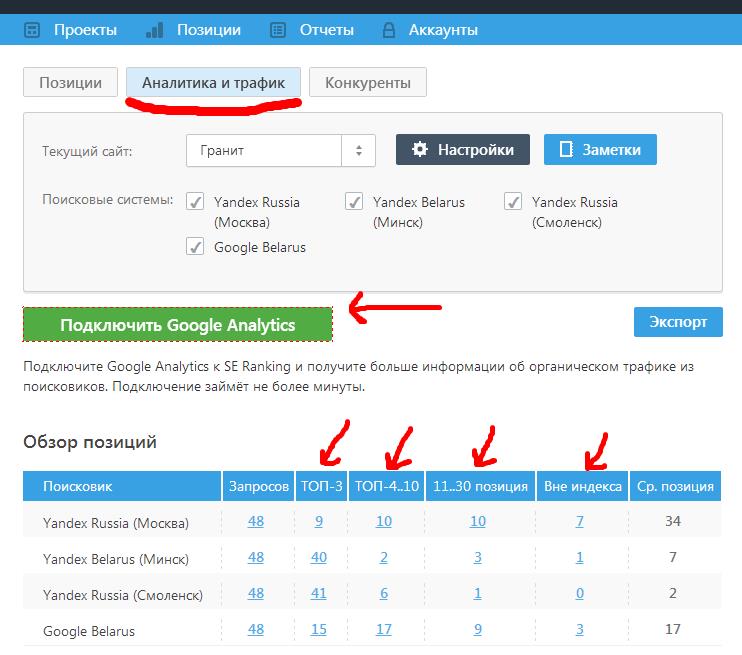 В такой стратегии есть множество важных составляющих, среди которых и такие, что посвящены отслеживанию результативности ведения бизнеса. Насколько хорошо продумана контент-стратегия? Насколько ссылочная масса помогает продвигаться сайту в поисковых системах? Насколько хорошо выполнена SEO-оптимизация?
В такой стратегии есть множество важных составляющих, среди которых и такие, что посвящены отслеживанию результативности ведения бизнеса. Насколько хорошо продумана контент-стратегия? Насколько ссылочная масса помогает продвигаться сайту в поисковых системах? Насколько хорошо выполнена SEO-оптимизация?
Одним из факторов, который позволяет ответить на вышеперечисленные вопросы, является ранжирование сайта в поисковых системах. Определение позиций сайта по ключевым словам является одним из самых верных способов определения темпов поискового продвижения и позволяет установить, насколько быстро вы обходите своих конкурентов и какая видимость вашего сайта в поисковых системах. Сегодня, на примере нашего сервиса, мы рассмотрим, как определяется позиция сайта по запросам, как выполняется быстрая проверка позиций сайта, а также как можно получить другие данные, связанные с ранжированием сайта в таких поисковых системах, как Яндекс и Google.
Проверка позиций сайта по запросу с помощью Spyserp
Для того, чтобы узнать, какая позиция сайта в Гугле по ключевому слову, нужно выполнить следующие действия:
Регистрация и создание проекта
Регистрация на сервисе занимает не больше минуты – достаточно заполнить стандартные данные для доступа в аккаунт и верифицировать почтовый ящик. Далее перед пользователем открывается главная страница с настройками аккаунта. В первую очередь будет предложено создать новый проект и придумать для него название. После того, как проект был создан, можно приступать к его настройке.
Далее перед пользователем открывается главная страница с настройками аккаунта. В первую очередь будет предложено создать новый проект и придумать для него название. После того, как проект был создан, можно приступать к его настройке.
Настройка проекта
Вся настройка проводится в 4 шага. В первую очередь вам будет предложено добавить поисковые системы в свой проект. Другими словами, если юзеру нужно узнать, какая позиция сайта в поиске Google – он выбирает эту ПС, если нужно проверить позицию сайта в Яндекс – добавляем Яндекс и т.д.
Для каждой поисковой системы можно выбрать настройки для уточнения результатов выдачи по запросу. Зачем это делать? Всё очень просто: если пользователь занимается продвижением сайта только по определенному региону и поисковому домену, то для него нет необходимости использовать все возможные варианты поисковой выдачи. Сохраняем настройки и идём дальше.
Следующим шагом мы добавляем интересующие нас домены, а также домены конкурентов.![]() В случае, если нам не нужна информация о том, какие позиции занимает конкурент, а нужна только своя проверка позиций сайта, можно оставить поле «Домены конкурентов» пустым и заполнить его позже.
В случае, если нам не нужна информация о том, какие позиции занимает конкурент, а нужна только своя проверка позиций сайта, можно оставить поле «Домены конкурентов» пустым и заполнить его позже.
Следующий шаг – ввод ключевых слов. Каждый веб-мастер или владелец сайта, который занимается продвижением своего продукта, наверняка знает список ключевых слов, которые использовались ещё в самом начале, при составлении семантического ядра. Эти самые ключевые слова, по которым ведется продвижение сайта, мы и должны вписать для дальнейшего анализа позиций сайта.
Последний шаг настройки – это выбор расписания, по которому будет проводиться парсинг позиций сайта в поисковых системах. Юзер может выставить все дни недели, может выставить только несколько – всё по желанию, как и настройки времени проверки. При необходимости, можно выставлять несколько временных рамок в проекте для того, чтобы снимать позиции сайта в Яндексе и Гугл несколько раз в день, в разное время суток.
Также отметим, что сервис позволяет производить настройки частности – другими словами, устанавливать параметры пользовательских запросов среди всех типов запросов по ключевому слову или фразе.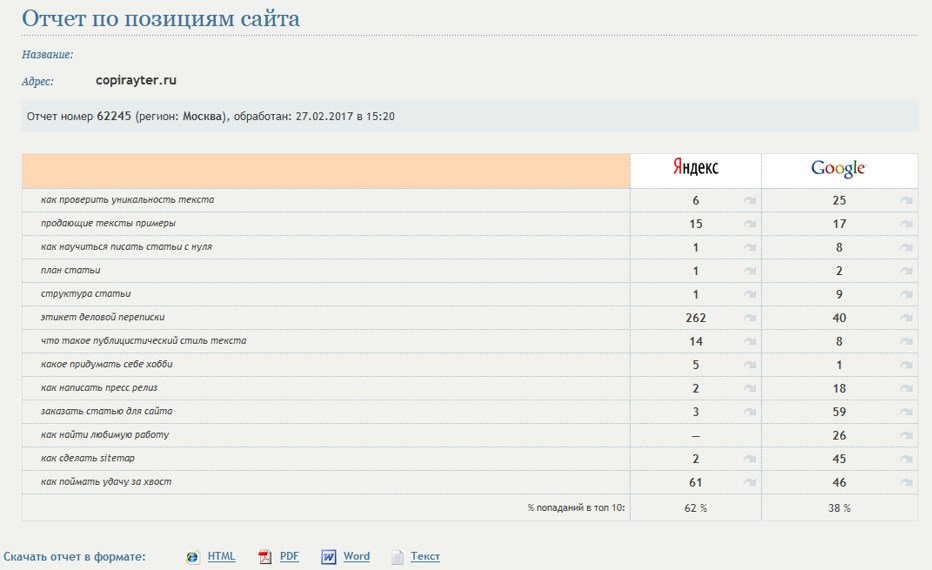 Простыми словами, юзер может с точностью определить количество запросов ключевых фраз с точным соответствием, фразовым, а также выделить фразы с фиксированным порядком слов.
Простыми словами, юзер может с точностью определить количество запросов ключевых фраз с точным соответствием, фразовым, а также выделить фразы с фиксированным порядком слов.
Запуск проекта и просмотр результатов
После того, как вы сохранили все настройки, определение позиций сайта по ключевым словам в избранных поисковых системах можно начинать с кнопки «Запустить проект» в верхнем правом углу. Нажали кнопку? Уже через 2-3 минуты вы сможете получить первые результаты анализа и узнать позиции сайта онлайн.
После того, как юзер получил данные по проекту, он может дать доступ к аналитике с помощью простой ссылки, как показано на скриншоте ниже. Никаких специальных доступов, инвайтов или аккаунтов – просто ссылка, позволяющая оценить данные по позициям сайта коллеге или заказчику.
В качестве примера мы взяли собственный сайт и прописали лишь несколько ключей из всех возможных (общее количество ключей на сайте может составлять вплоть до 100 тысяч). Через 2 минуты после запуска проекта в Спайсерпе мы получили первые данные по заданным ключевым словам и позиции сайта в Яндексе и Google. Так, мы видим статистику развития сайта, изменение его позиций в поисковой выдаче, а также, при наведении курсора, показывается анкор и сниппет. Важной особенностью сервиса является возможность просмотреть оригинал выдачи по каждому запросу:
Так, мы видим статистику развития сайта, изменение его позиций в поисковой выдаче, а также, при наведении курсора, показывается анкор и сниппет. Важной особенностью сервиса является возможность просмотреть оригинал выдачи по каждому запросу:
Другими словами, вы можете ознакомиться с графиком позиций ключевых слов, а также динамикой распределения и позицию каждого интересующего ключевого слова.
Напоследок отметим, что функционал сервиса позволяет отслеживать все изменения в режиме реального времени, что позволяет отображать наиболее точные и достоверные данные какие позиции сайта в Гугле или Яндексе.
Последняя, но не менее важная функция сервиса — возможность автоматической кластеризации ключевых слов. В данном случае проверка позиций сайта дополняется возможностью группировки избранных ключевых слов, что особенно важно при проработке семантического ядра.
Данные о местоположении. Справочная информация
Веб-сайты используют ваше местоположение, чтобы показывать вам наиболее важную информацию, такую как местная погода, информация о пробках, карты города или предприятия поблизости. Ваше местоположение определяется ближайшими точками беспроводного доступа и IP-адресом вашего устройства. Данные о местонахождении устройства обезличены: отправляются только географические координаты. Эта информация не может быть использована для вашей идентификации.
Ваше местоположение определяется ближайшими точками беспроводного доступа и IP-адресом вашего устройства. Данные о местонахождении устройства обезличены: отправляются только географические координаты. Эта информация не может быть использована для вашей идентификации.
Смотрите также: Как Яндекс определяет мой город.
- Разрешить или запретить сайту определять ваше местоположение
- Просмотр сайтов, которым разрешено определять ваше местоположение
- Запрет определения местоположения
- Укажите свой город вручную
- Местоположение в режиме инкогнито
- Местоположение определено неправильно
это появится в верхней части страницы.
Нажмите кнопку:
Разрешить, чтобы разрешить сайту или его компоненту (например, карте) узнать, где вы находитесь. Значок появится в SmartBox.
Заблокировать, чтобы запретить сайту узнавать, где вы находитесь.
 Значок появится в SmartBox.
Значок появится в SmartBox.
Нажмите или , чтобы изменить это.
Нажмите → Настройки → Веб-сайты.
В нижней части страницы нажмите Дополнительные параметры сайта.
В разделе Доступ к вашему местоположению нажмите на ссылку Дополнительные настройки Сайтов.
Список веб-сайтов, которым разрешено отслеживать ваше местоположение, отображается на вкладке Разрешено. Чтобы удалить веб-сайт из списка, наведите на него курсор и нажмите появившуюся ссылку «Удалить». Веб-сайт больше не сможет определять ваше местоположение.
Нажмите → Настройки → Веб-сайты.
В нижней части страницы нажмите Дополнительные параметры сайта.
В разделе Доступ к вашему местоположению установите флажок Запрещено.
Нажмите → Настройки → Система.

В нижней части страницы нажмите Настройки личных данных.
Снимите флажок Разрешить сервисам Яндекса определять местоположение.
Примечание. Чтобы применить эти изменения, вам необходимо очистить кеш.
Примечание. Ваш выбор города вручную сохраняется в файле cookie. Региональные настройки будут работать на вашем устройстве до тех пор, пока вы их не измените или не удалите файлы cookie.
Перейти на страницу настроек местоположения.
Отключите параметр Автообнаружение.
Введите город в поле и нажмите Сохранить.
Если у вас не получается сохранить город, проверьте, разрешено ли Яндекс.Браузере сохранять куки.
По умолчанию ваше местоположение определяется автоматически в режиме инкогнито, даже если вы ранее ввели свой город вручную. Это связано с тем, что файлы cookie не сохраняются в режиме инкогнито, и любой выбранный вами город вручную сохраняется в виде файла cookie.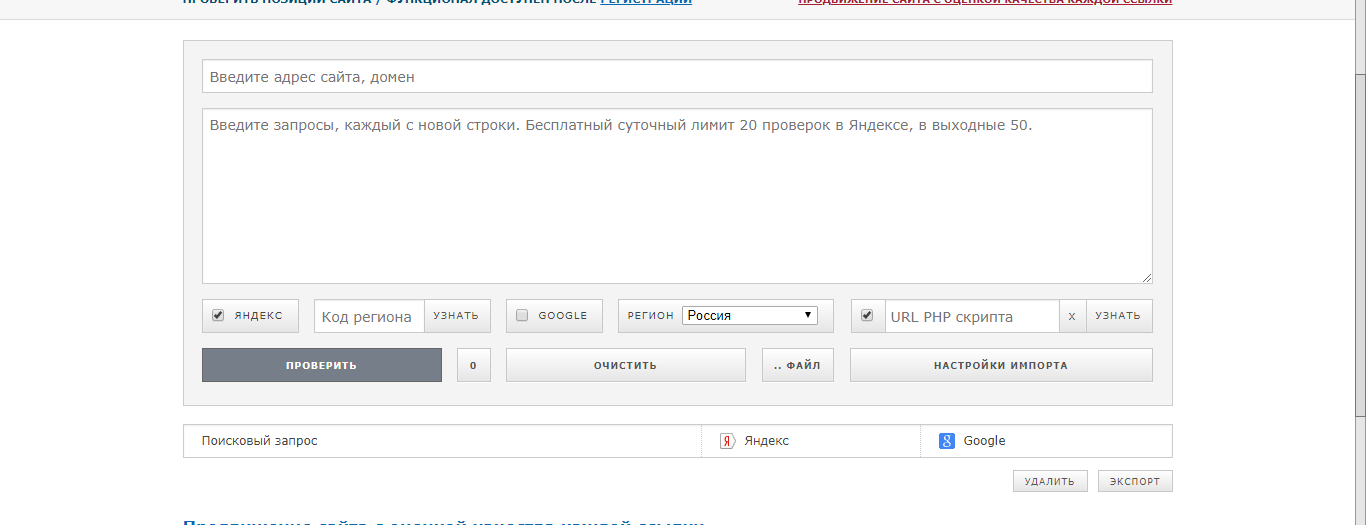
- Браузер неправильно определяет местоположение
Нажмите → Дополнения и отключите все расширения. Перезапустите Яндекс.Браузер с помощью сочетания клавиш Ctrl+Shift+Q.
Очистите кеш, чтобы браузер не загружал копию ранее сохраненной страницы.
Если это решит вашу проблему, просмотрите свои расширения и снова включите их, пока не найдете то, которое вызывает проблему. Каждый раз перезапускать Яндекс.Браузер.
Отключить это расширение. Вы можете сообщить разработчикам о проблеме.
Перейти на страницу настроек.

Отключите параметр Автоматически определять город.
Начните вводить название вашего города в поле.
В появившемся списке предложений выберите свой город или населенный пункт.
Нажмите Сохранить.
Удалите расширение, которое изменяет настройки
Возможно, вы установили расширение, которое изменяет настройки вашего прокси-сервера. Попробуйте отключить его.
Настройте свое местоположение вручную
Ваш IP-адрес может принадлежать сети с несколькими регионами. Настройте свое местоположение вручную:
Примечание. Ручные настройки местоположения сохраняются в файле cookie. Если выбранный вручную город меняется на другой, значит, Яндекс Браузер удалил куки. Убедитесь, что файлы cookie включены в настройках Яндекс.Браузера.
Если проблема не устранена, сообщите об этом в службу поддержки через форму:
Отправьте ссылку на страницу, где вы видите не тот город.
Укажите, какой город указан в настройках при нажатии «Найти меня» и каково ваше фактическое местоположение.
- Браузер не определяет местоположение
Возможно, ранее вы запретили всем сайтам отслеживать ваше местоположение.
Связаться со службой поддержки
Была ли статья полезной?
API аналитики и трафика от SE Ranking
Данные Google Search Console
Здесь собраны популярные запросы из Google Search Console.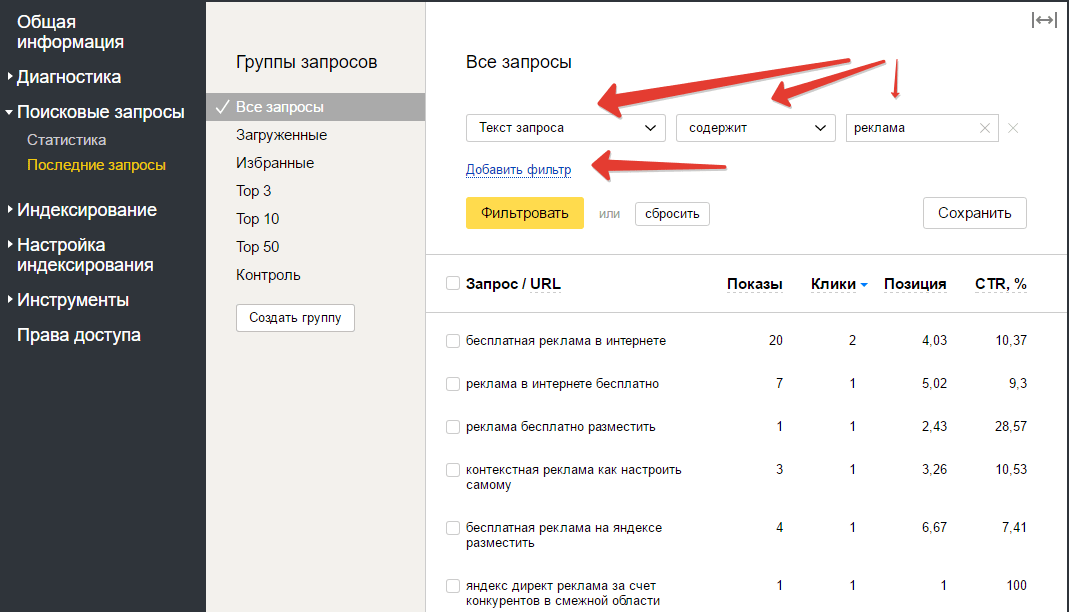
Формат запроса
GET /analytics/{site_id}/google/ Result
| Name | Description |
| query | Query |
| impressions | Number of impressions |
| ctr | CTR |
| avg | Average position |
| кликов | Количество кликов |
Пример ответа
[
«запрос»: «текст»,
«показы»: 100,
«клики»: 10,
“ctr”: 10,
“avg”: 5,
…
]
Errors
| HTTP code | Error message |
| 400 | Your site is not shared with our account |
Данные Яндекс.Вебмастера
Здесь собраны популярные запросы от Яндекс.Вебмастера.
Формат запроса
GET /analytics/{site_id}/yandex/ Результат
| Имя | Описание |
| из | Начало времени |
| до | Конец периода времени |
| Clicks | Общий номер.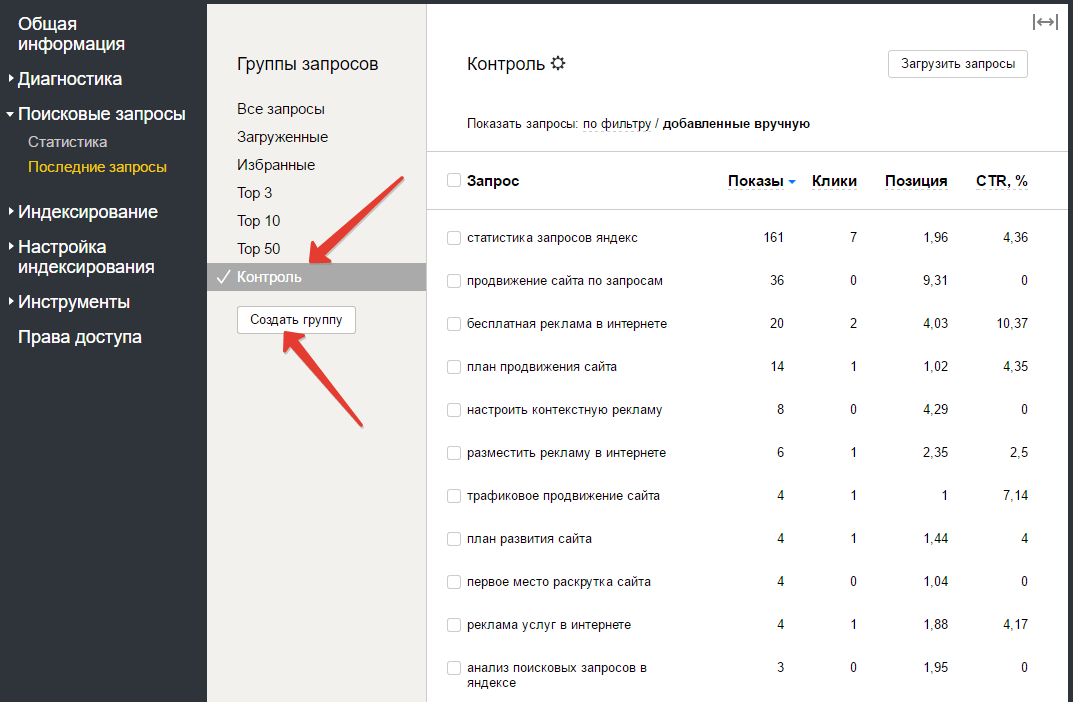 показов (показов) за период показов (показов) за период |
| запросов | массив запросов |
| запрос | запрос |
| total_shows | Total number of impression (shows) |
| total_clicks | Total number of clicks |
| avg_show_position | Average impression (show) position |
| avg_click_position | Average click position |
| ctr | CTR |
Пример ответа
{
«от»: «2018-09-20»,
«до»: «2018-09-26»,
«клики»: 39,
«показы»: 3458,
«запросы»: {
«fbb3b45664acd1de»: {
«запрос»: «текст запроса»,
«total_shows»: 58,
«total_clicks»: 0,
«avg_show_position»: 41,81,
«avg_click_position»: 0,
“ctr”: 0
},
…
} Errors
| HTTP code | Error message |
| 400 | Yandex.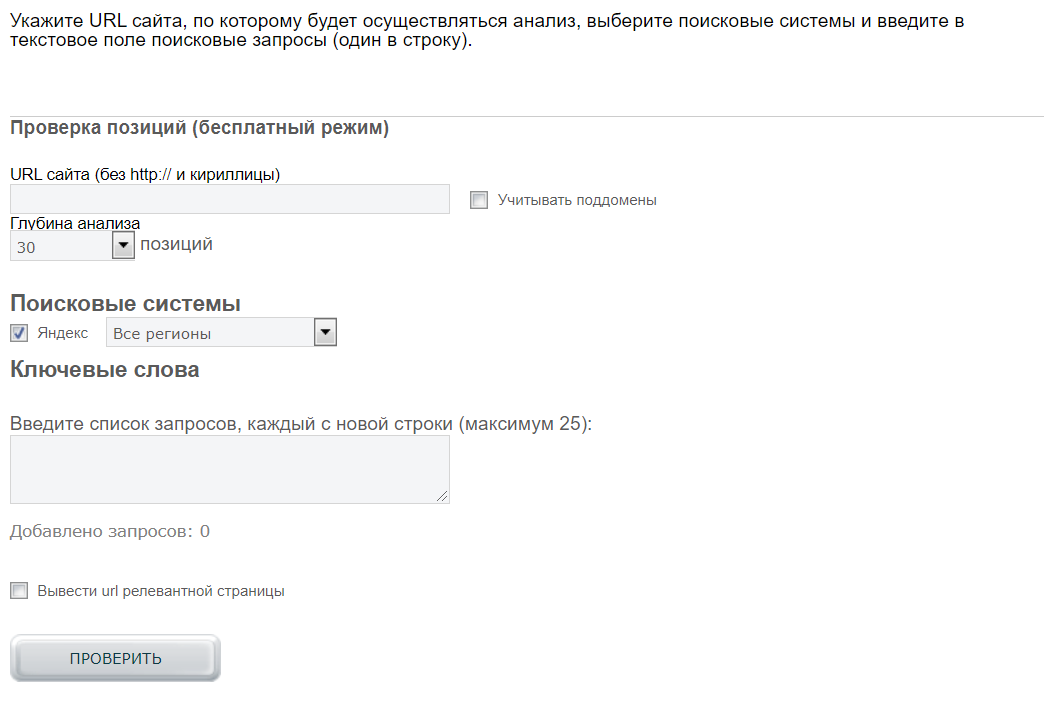 |


 Способы неудобны тем, что Яндекс запоминает выбор региона. Чтобы опять увидеть результаты поиска в домашнем регионе, нужно идти и переключать через «Настройки». И так каждый раз.
Способы неудобны тем, что Яндекс запоминает выбор региона. Чтобы опять увидеть результаты поиска в домашнем регионе, нужно идти и переключать через «Настройки». И так каждый раз.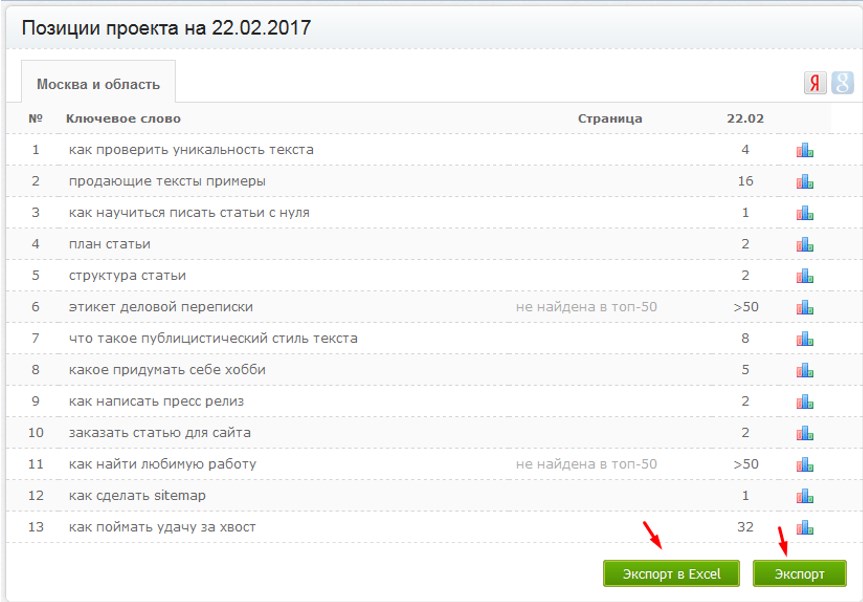
 Значок появится в SmartBox.
Значок появится в SmartBox.